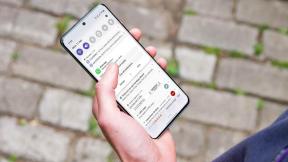Cum să tastați înapoi pe tastatură
Miscellanea / / April 04, 2023
pleh esaelP! Nu ai inteles? De multe ori oamenii se confruntă cu diverse dificultăți pe computerele lor. Uneori, dispozitivele se prăbușesc sau produc erori precum tastarea înapoi. S-ar putea să simți că este o defecțiune tehnică. Cu toate acestea, dacă ești dispus să știi cum să tastezi înapoi pe tastatură, acest articol s-ar putea să te entuziasmeze. În acest articol, veți vedea pași despre cum să tastați înapoi pe o tastatură și, de asemenea, veți remedia problema de tastare înapoi. În plus, veți învăța și ce este textul inversat în Word.

Cuprins
- Cum să tastați înapoi pe tastatură
- Cum să tastați înapoi pe tastatură?
- Repornirea ajută la remedierea dacă cuvintele sunt tastate înapoi pe o tastatură?
- Cum să tastați înapoi pe tastaturile Mac?
- Cum poți scrie înapoi într-o echipă?
- De ce scrie înapoi pe o tastatură?
- Cum să remediați problemele de tastare înapoi în Windows 10?
- Cum remediați tipul înapoi într-o echipă?
- Ce este un text Flip în Word?
- Cum să răsturnați textul în Word?
- Cum configurezi setările pe Chrome?
Cum să tastați înapoi pe tastatură
Continuați să citiți pentru a găsi pașii care explică cum să tastați înapoi pe tastatură în detaliu, cu ilustrații utile pentru o mai bună înțelegere.
Cum să tastați înapoi pe tastatură?
Există mai multe comenzi rapide care sunt folosite pentru a tasta înapoi.
- Dacă doriți să tastați de la de la stânga la dreapta, apasă pe CTRL + Shift la stângachei.
- Dacă doriți să tastați de la de la dreapta la stanga, apasă pe CTRL + Shift dreaptachei.
Acestea sunt câteva comenzi rapide pentru a tasta înapoi.
Citește și: Cum să tastați Emoji Ridicat din umeri ¯\_(ツ)_/¯ dintr-o singură mișcare
Repornirea ajută la remedierea dacă cuvintele sunt tastate înapoi pe o tastatură?
da, repornirea computerului este adesea o soluție simplă la problemele software. După ce l-ați oprit, lăsați-l să se răcească înainte de a-l reporni. Ori de câte ori utilizați o tastatură externă, decuplați sau deconectați cablul USB. Încă o dată, acordă-i câteva minute pentru a se reconecta.
Cum să tastați înapoi pe tastaturile Mac?
Pentru dispozitivele Mac, dacă doriți să tastați înapoi pe o tastatură:
- presa Comandă + Opțiune + Control + Săgeată dreapta pentru a tasta din de la dreapta la stanga.
- presa Comandă + Opțiune + Control + Săgeată stânga pentru a tasta din de la stânga la dreapta.
Cum poți scrie înapoi într-o echipă?
Puteți folosi CTRL + Shift dreaptachei combinație pentru a tasta înapoi într-o echipă.
De ce scrie înapoi pe o tastatură?
Cele mai frecvente cauze ale tastării inverse sunt erori de configurare a software-ului sau a tastaturii. Poate fi un simplu gândac, an șofer învechit sau lipsă, sau amândouă.
Cum să remediați problemele de tastare înapoi în Windows 10?
Acum că știi cum să tastezi înapoi pe tastatură. Să vedem cum să le reparăm în Windows 10.
Metoda 1: Reporniți computerul/laptop-ul
Repornirea computerului/laptop-ului este primul pas în depanarea problemelor minore de software. Repornirea computerului poate rezolva orice conflicte software sau procese care fac ca tastatura să tastați înapoi. Citiți și urmați ghidul nostru 6 moduri de a reporni sau reporni un computer cu Windows 10.

Metoda 2: rulați instrumentul de depanare a tastaturii
Găsiți instrumentul de depanare pentru tastatură urmând acești pași:
1. apasă pe Tasta Windows și faceți clic pe Setări.

2. Click pe Actualizare și securitate.
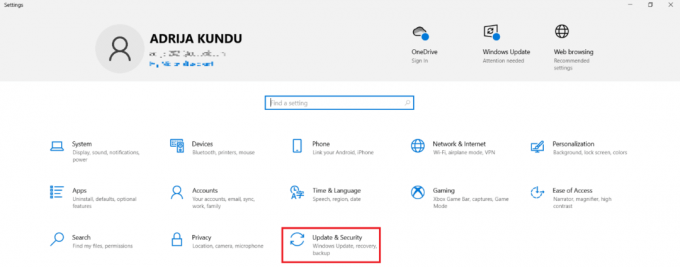
3. Selectați Depanați din panoul din stânga și faceți clic pe Instrumente de depanare suplimentare.
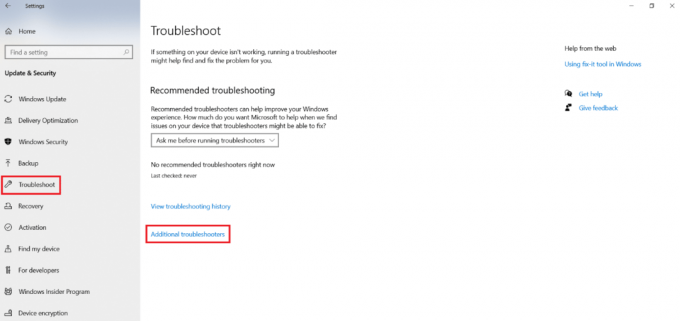
4. Click pe Tastatură sub Găsiți și rezolvați alte probleme secțiunea și rulați instrumentul de depanare.
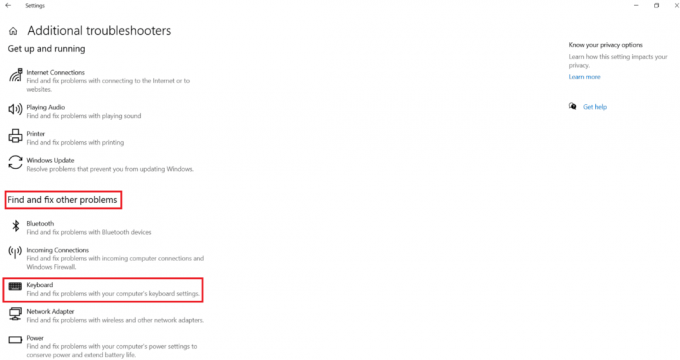
Citește și: Cum să dezactivezi Blocarea numărului tastaturii Logitech
Metoda 3: Schimbați regiunea sau limba sistemului
Uneori, problemele majore apar atunci când regiunea tastaturii este diferită sau se schimbă. Acest lucru se datorează faptului că unele limbi sunt scrise lăsate să scrie mai bine pentru a le verifica în timp ce se rezolvă aceste probleme. Citiți și urmați ghidul nostru Cum să schimbați țara sau regiunea în Windows 10 și Cum se schimbă limba sistemului în Windows 10.
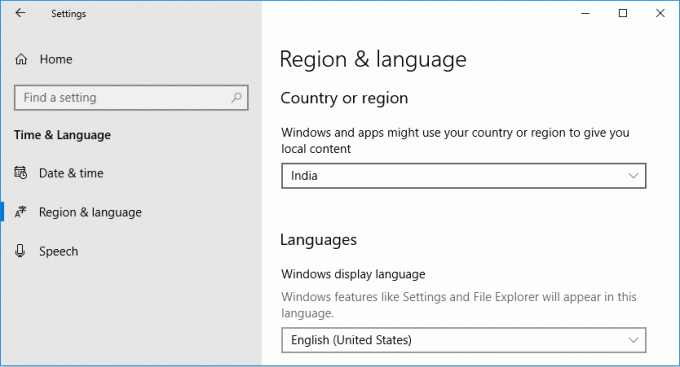
Citiți acest articol de la început pentru a afla cum să tastați înapoi pe tastatură.
Metoda 4: Actualizați driverele pentru tastatură
Uneori, driverele de tastatură sunt învechite, ceea ce provoacă problema de tastare înapoi. Prin urmare, este mai bine să le actualizați la cea mai recentă versiune.
1. apasă pe Tasta Windows, tip Manager de dispozitiv, și faceți clic pe Deschis.
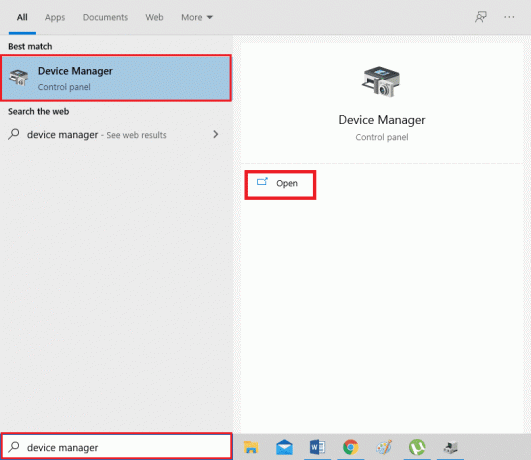
2. Acum, localizați și faceți dublu clic pe Tastaturi meniu derulant pentru a-l extinde.
3. Faceți clic dreapta pe dispozitivul de tastatură dorit (de ex. Tastatură standard PS/2) și faceți clic pe Actualizați driver-ul opțiune, așa cum este ilustrat mai jos.
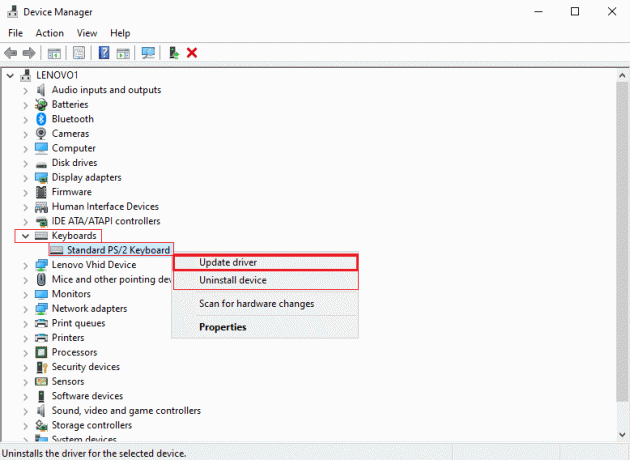
4. Acum, faceți clic pe Căutați automat drivere opțiune.

5A. Acum, driverele tastaturii vor fi actualizate automat la cea mai recentă versiune.
5B. Sau, acest mesaj va fi afișat pe ecran: Cele mai bune drivere pentru dispozitivul dvs. sunt deja instalate. Apasă pe Închide opțiune.
6. In cele din urma, reporniți computerul pentru a implementa actualizările.
Cum remediați tipul înapoi într-o echipă?
Puteți urmări metodele menționate mai sus pentru a remedia tastarea înapoi în Team.
Ce este un text Flip în Word?
Dacă utilizați Microsoft Word pentru a crea ceva artistic, cum ar fi un semn, un anunț sau un fluturaș, este posibil să doriți să experimentați cu textul dvs., cum ar fi inversarea textului în Word. Flip text în MS Word înseamnă schimbarea direcției textului, orizontal sau vertical.
Cum să răsturnați textul în Word?
Să vedem pașii pentru a răsturna textul în MS Word.
1. Lansați Microsoft Word aplicația de pe computer.
2. De la Inserați fila, Click pe Casetă de text pentru a insera o casetă de text.

3. Selectează casetă de text și faceți clic pe Roti de la Aranja secțiune.

3. Alege Flip orizontal sau Întoarceți pe verticală pentru a roti și răsturna caseta de text.
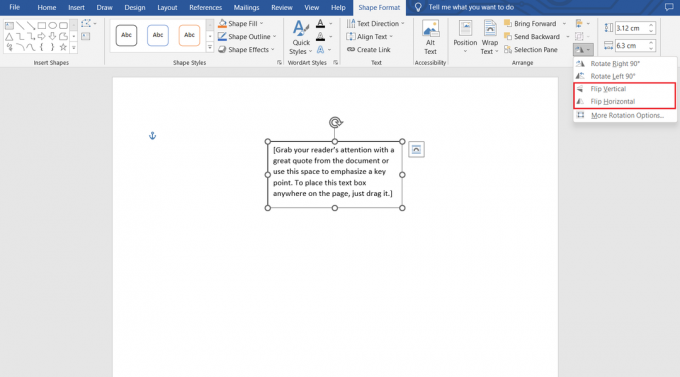
Citește și: Cum să tastați simbolul rupie pe tastatură pe Windows 10
Cum configurezi setările pe Chrome?
Ar trebui să examinați setările de afișare din acea aplicație dacă tastatura tastați numai înapoi în câteva locuri selectate, cum ar fi bara de căutare din Google Chrome.
1. Copiați și lipiți despre steaguri URL în bara de căutare în Chrome și apăsați Introduce cheia.
2. Faceți clic pe Mod implicit opțiunea drop-down din Forțați direcția UI secțiune.
3. Click pe De la stânga la dreapta.

4. Salvați modificările tale și repornire Google Chrome.
Recomandat:
- Ce înseamnă transferul de numerar în ghindă?
- Cum să-mi schimb pagina de pornire implicită în Safari
- Câte tipuri de taste pe tastatura unui computer
- Cum să tastați N cu codul Alt Tilde
Sperăm că ați învățat despre cum să tastezi înapoi pe tastatură. Nu ezitați să ne contactați cu întrebările și sugestiile dvs. prin secțiunea de comentarii de mai jos. De asemenea, spuneți-ne despre ce doriți să învățați în continuare.

Pete Mitchell
Pete este scriitor senior la TechCult. Pete iubește toate lucrurile legate de tehnologie și este, de asemenea, un pasionat de bricolaj la inimă. Are un deceniu de experiență în scrierea de instrucțiuni, funcții și ghiduri tehnologice pe internet.